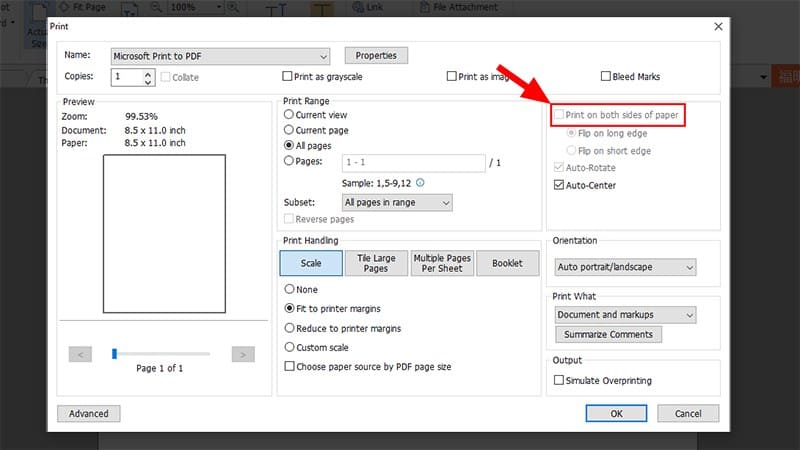Bạn muốn in 2 mặt trong Word, Excel hoặc tài liệu dạng file PDF mà chưa biết cách làm hoặc máy in của bạn không hỗ trợ tính năng này. Đừng lo lắng vì trong bài viết sau Phúc Anh sẽ hướng dẫn bạn cách in 2 mặt trong Word, Excel hoặc tài liệu dạng file PDF cực đơn giản.
Cách in 2 mặt trong file PDF như thế nào
Để bắt đầu in, bạn nhớ kiểm tra giấy in, kết nối máy in với máy tính, mực in nhằm đảm bảo mọi thứ đã sẵn sàng để bắt đầu việc in hai mặt, Phần mềm đọc file PDF như Foxit Reader và Adobe Reader. Hai phần mềm này đều miễn phí để cho bạn sử dụng, sau đó làm theo hướng dẫn dưới đây.

In 2 mặt với máy in có tính năng in 2 mặt
Bạn mở file PDF lên chọn vào mục Print trong thanh công cụ hoặc sử dụng phím Ctrl + P.
Bạn tích chọn vào Print on both sides. Sau đó chọn vào Flip pages on long edge để in 2 mặt theo chiều dọc giấy hoặc Flip pages on short edge để in 2 mặt theo chiều ngang giấy.
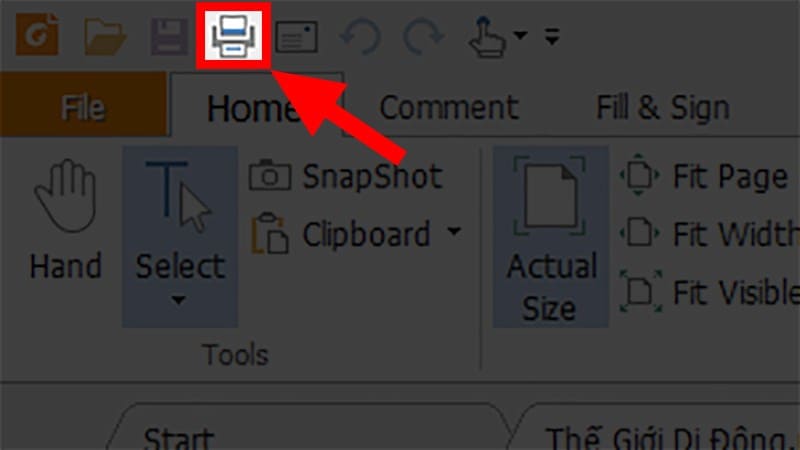
Đối với máy in chỉ có tính năng in một mặt
Và nếu máy in của bạn không hỗ trợ tính năng in 2 mặt thì bạn thực hiện các bước thủ công sau đây.
Mở file file PDF cần in 2 mặt > Chọn Print hoặc nhấn tổ hợp Ctrl + P.
Bạn tìm đến mục Print Range > Nhấn vào All pages in range.
Sau đó tích chọn vào mục Odd pages only (Chỉ in trang lẻ) > Nhấn OK và in trang tài liệu.
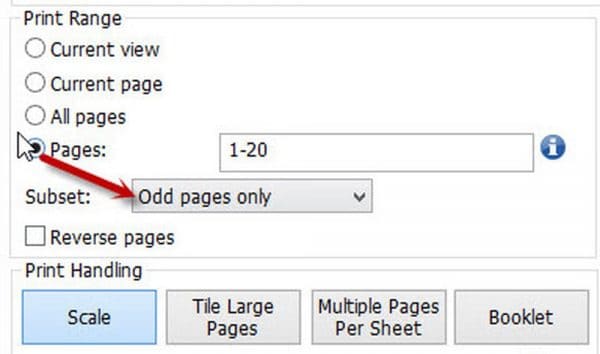
Sau khi tài liệu được in ra thì bạn lật giấy lại, cho vào máy in. Tích chọn mục Even pages only (Chỉ in trang chẵn) > Nhấn OK và in trang tài liệu.
Hướng dẫn cách in 2 mặt trong World
Việc in 2 mặt trong Word cũng tương tự như việc in file PDF ngay cả với các phiên bản word khác nhau như word 2003, 2007, 2010, 2013…
In 2 mặt trong Word với máy in hỗ trợ tính năng in 2 mặt.
Bạn chỉ cần mở file word ra vào menu File > Print hoặc sử dụng tổ hợp phím Ctrl + P để vào mục Print.
Sau đó bạn cũng chọn vào mục Print on both sides. Chọn vào Flip pages on long edge để in 2 mặt theo chiều dọc giấy hoặc Flip pages on short edge để in 2 mặt theo chiều ngang giấy.
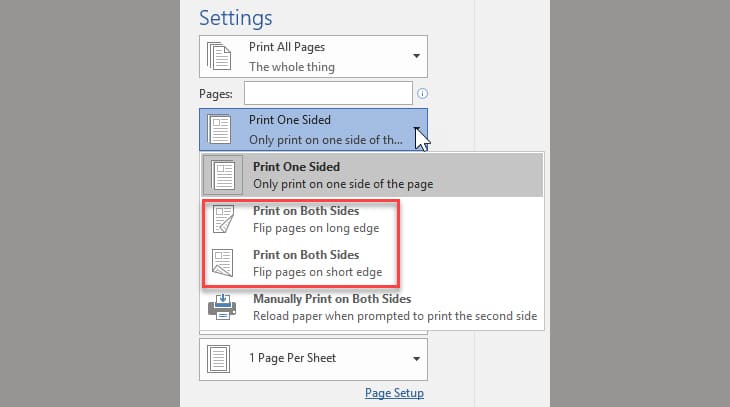
In 2 mặt trong word với máy in chỉ in được 1 mặt
Với máy in không hỗ trợ tính năng in đảo 2 mặt tự động thì bạn thực hiện các bước.
Bạn sử dụng tổ hợp phím Ctrl + P để xuất hiện hộp thoại Print, hoặc vào File > Print.
Trong Print chọn Odd Page để in trang lẻ (trang 1, 3, 5,…) trước.
Sau khi in xong các trang lẻ thì bạn lại cho giấy đã in vào máy in. thực hiện thao tác như in trang lẻ, nhưng chọn mục Even pages để in các trang chẵn.
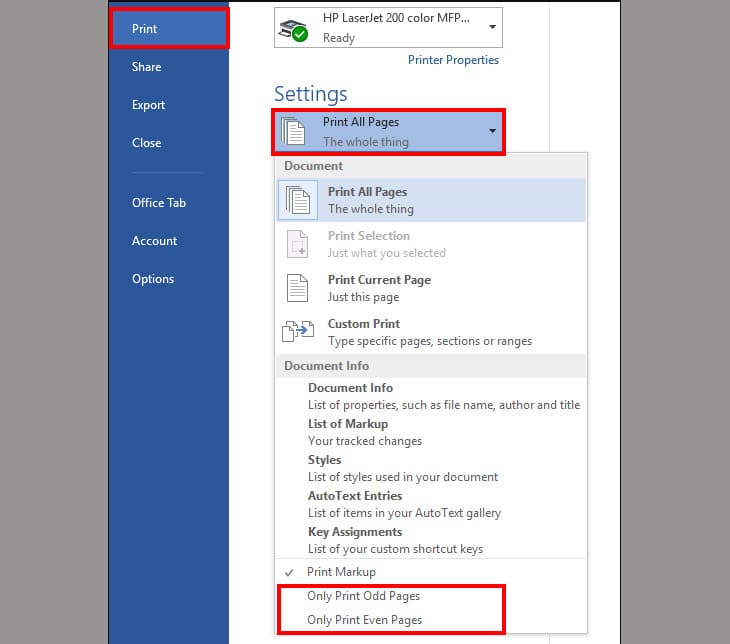
Lưu ý: khi chuyển mặt để in giấy chẵn hoặc lẻ bạn nên thử 1-2 bản in trước để đảm bảo thuận cho cả hai chiều, tránh việc in sai hỏng hoặc ngược giấy.
Hướng dẫn bạn cách in 2 mặt giấy trong Excel
In giấy trong file Excel có một chút khác biệt so với in trong word hay PDF. Để in 2 mặt trong trang Excel thì bạn thực hiện các bước sau đây:
Đối với máy in không hỗ trợ in hai mặt
Bạn vào File > Print hoặc nhấn tổ hợp Ctrl + P để mở tính năng in.
Sau đó lựa chọn nội dung để in ra. Có các mục bạn lựa chọn đó là:
- Print Active sheet: In toàn bộ nội dung sheet bạn đang mở.
- Print Entire Workbook: In toàn bộ sheet có trong file excel.
- Print selection: In nội dung bạn đang bôi đen trong sheet.
Sau đó bạn in các trang lẻ trước (1, 3 ,5, 7…) Khi in xong thì bạn đảo giấy và in các trang chẵn (2, 4, 6, 8…).
Nếu file excel của bạn có lượng dữ liệu lớn và nếu in ra đến hàng chục trang thì bạn có thể lưu file Excel dưới dạng file PDF để thực hiện việc in 2 mặt khi máy in không hỗ trợ tính năng này.
Cách in 2 mặt giấy trong Excel với máy in hỗ trợ in hai mặt
Nếu máy in của bạn có hỗ trợ tính năng in 2 mặt thì việc này cực kỳ đơn giản. Bạn chỉ cần bấm vào File > Print hoặc nhấn tổ hợp Ctrl + P để mở tính năng in. Sau đó chọn Print on Both Sides và tiến hành in nội dung trong file Excel.
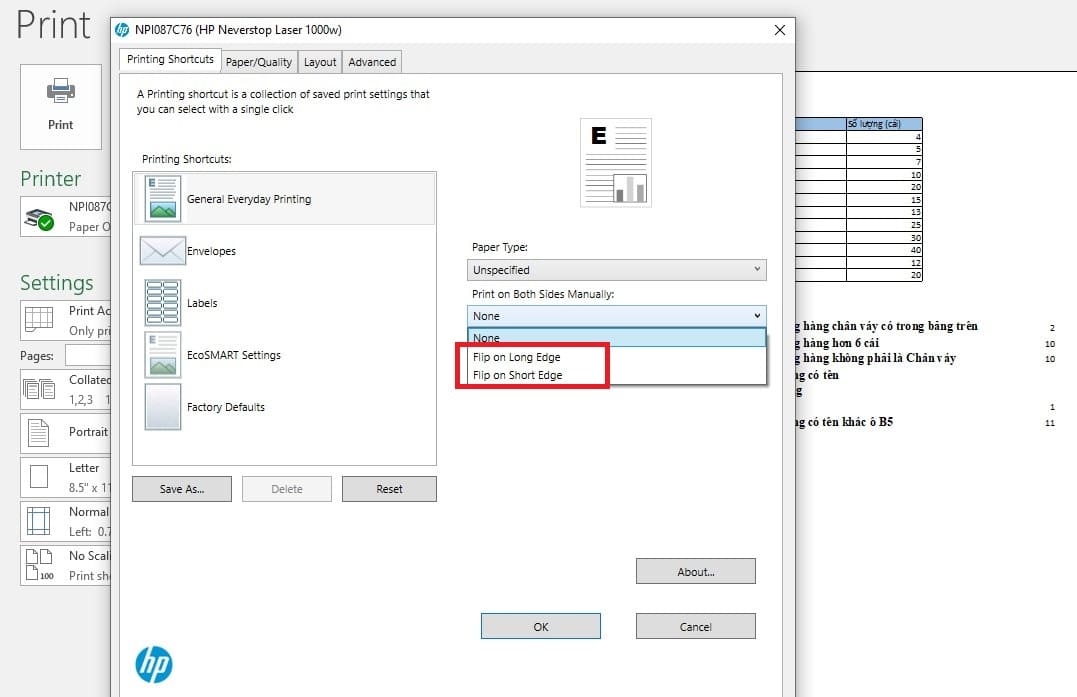
Trên đây Phúc Anh đã hướng dẫn bạn cách in 2 mặt giấy trong PDF, Word, Excel. Chúc các bạn thực hiện thành công và nếu thấy bài viết này hay thì đừng quên chia sẻ với bạn bè nhé.